Hàm CLOSINGBALANCEQUARTER là một hàm hữu ích trong Power BI, giúp tính toán giá trị của một biểu thức tại thời điểm cuối cùng của một quý. Bài viết này sẽ hướng dẫn bạn cách sử dụng hàm này, kèm theo ví dụ cụ thể để dễ dàng áp dụng vào công việc phân tích dữ liệu.
Từ khóa: Power BI, DAX, CLOSINGBALANCEQUARTER, tính toán cuối quý, hàm thời gian
Trong Power BI, việc phân tích dữ liệu theo thời gian là rất quan trọng. Hàm CLOSINGBALANCEQUARTER cho phép bạn tính toán giá trị của một biểu thức tại ngày cuối cùng của mỗi quý, dựa trên một cột ngày nhất định. Điều này rất hữu ích khi bạn muốn theo dõi hiệu suất kinh doanh, doanh số bán hàng hoặc bất kỳ chỉ số nào khác theo quý.
Mô tả hàm CLOSINGBALANCEQUARTER
Hàm CLOSINGBALANCEQUARTER trả về giá trị của một biểu thức tại ngày cuối cùng của quý, dựa trên bối cảnh thời gian được chỉ định.
Cấu trúc hàm
CLOSINGBALANCEQUARTER(<expression>, <dates>, [<filter>])Trong đó:
<expression>: Biểu thức cần tính toán.<dates>: Cột chứa các giá trị ngày tháng.[<filter>]: (Tùy chọn) Biểu thức lọc để áp dụng cho dữ liệu trước khi tính toán.
 alt
alt
Ví dụ sử dụng hàm CLOSINGBALANCEQUARTER
Giả sử bạn có một bảng dữ liệu bán hàng như sau:
| Sản phẩm | Ngày bán | Số lượng |
|---|---|---|
| Cam | 01/01/2023 | 100 |
| Táo | 01/02/2023 | 150 |
| Cam | 01/03/2023 | 200 |
| Táo | 01/04/2023 | 250 |
| Cam | 01/05/2023 | 300 |
Bạn muốn tính tổng số lượng bán của sản phẩm Cam vào cuối mỗi quý. Chúng ta có thể thực hiện như sau:
Bước 1: Tạo một measure tính tổng số lượng bán:
Total Sales = SUM(Table1[Số lượng])Bước 2: Tạo một measure sử dụng hàm CLOSINGBALANCEQUARTER:
Sales End of Quarter =
CLOSINGBALANCEQUARTER([Total Sales], Table1[Ngày bán]) alt
alt
Trong ví dụ này:
[Total Sales]là biểu thức cần tính toán (tổng số lượng bán).Table1[Ngày bán]là cột chứa các giá trị ngày tháng.
Kết quả sẽ hiển thị tổng số lượng bán của sản phẩm Cam vào cuối mỗi quý.
Kết luận
Hàm CLOSINGBALANCEQUARTER trong Power BI là một công cụ mạnh mẽ để tính toán giá trị cuối quý. Việc nắm vững cách sử dụng hàm này sẽ giúp bạn phân tích dữ liệu hiệu quả hơn và đưa ra những quyết định kinh doanh chính xác. Hãy tìm hiểu thêm về các hàm DAX khác để khai thác tối đa sức mạnh của Power BI. Bạn có thể tìm hiểu thêm về các hàm liên quan như CLOSINGBALANCEMONTH, CLOSINGBALANCEYEAR để tính toán giá trị cuối tháng và cuối năm.


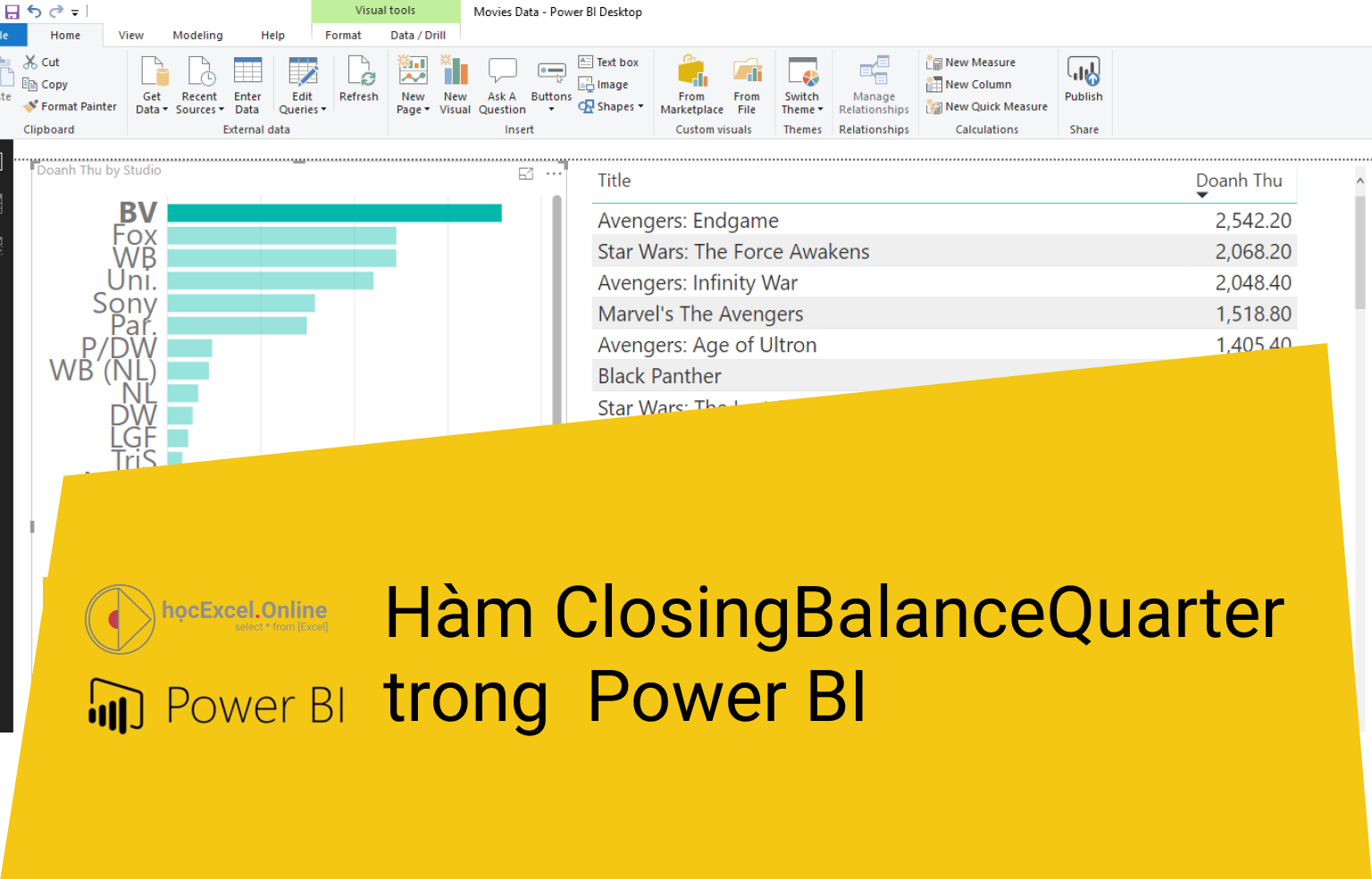











Discussion about this post